วิดเจ็ตแอปกำหนดค่าได้ เช่น วิดเจ็ตนาฬิกาช่วยให้ผู้ใช้ กำหนดค่าเขตเวลาที่จะแสดงได้
หากต้องการอนุญาตให้ผู้ใช้กำหนดค่าของวิดเจ็ต ให้สร้างActivityการกำหนดค่าวิดเจ็ต กิจกรรมนี้จะเปิดขึ้นโดยอัตโนมัติโดยโฮสต์วิดเจ็ตแอปเมื่อสร้างวิดเจ็ต
หรือในภายหลัง ทั้งนี้ขึ้นอยู่กับตัวเลือกการกำหนดค่าที่คุณ
ระบุ
ประกาศกิจกรรมการกำหนดค่า
ประกาศกิจกรรมการกำหนดค่าเป็นกิจกรรมปกติในไฟล์ Manifest ของ Android
โฮสต์วิดเจ็ตแอปจะเปิดใช้ด้วยการดำเนินการ
ACTION_APPWIDGET_CONFIGURE
ดังนั้นกิจกรรมจึงต้องยอมรับ Intent นี้ เช่น
<activity android:name=".ExampleAppWidgetConfigurationActivity">
<intent-filter>
<action android:name="android.appwidget.action.APPWIDGET_CONFIGURE"/>
</intent-filter>
</activity>
ประกาศกิจกรรมในไฟล์ AppWidgetProviderInfo.xml ด้วยแอตทริบิวต์ android:configure ดูข้อมูลเพิ่มเติมเกี่ยวกับ
การประกาศไฟล์นี้ ตัวอย่างวิธีประกาศกิจกรรมการกำหนดค่ามีดังนี้
<appwidget-provider xmlns:android="http://schemas.android.com/apk/res/android"
...
android:configure="com.example.android.ExampleAppWidgetConfigurationActivity"
... >
</appwidget-provider>
กิจกรรมได้รับการประกาศด้วยเนมสเปซที่มีคุณสมบัติครบถ้วน เนื่องจากตัวเรียกใช้ อ้างอิงจากภายนอกขอบเขตแพ็กเกจ
เพียงเท่านี้คุณก็พร้อมเริ่มกิจกรรมการกำหนดค่าแล้ว จากนั้นคุณต้อง ใช้งานกิจกรรมจริง
ใช้กิจกรรมการกำหนดค่า
เมื่อนำกิจกรรมไปใช้ โปรดคำนึงถึง 2 สิ่งต่อไปนี้
- โฮสต์วิดเจ็ตแอปจะเรียกกิจกรรมการกำหนดค่า และกิจกรรมการกำหนดค่า
ต้องแสดงผลลัพธ์เสมอ ผลลัพธ์ต้องมี App Widget
ID ที่ส่งผ่านโดย Intent ที่เปิดกิจกรรม ซึ่งบันทึกไว้ในส่วนพิเศษของ Intent เป็น
EXTRA_APPWIDGET_ID - ระบบจะไม่ส่ง
ACTION_APPWIDGET_UPDATEการออกอากาศเมื่อเปิดใช้กิจกรรมการกำหนดค่า ซึ่งหมายความว่าจะไม่ เรียกใช้เมธอดonUpdate()เมื่อสร้างวิดเจ็ต กิจกรรมการกำหนดค่ามีหน้าที่ขออัปเดตจากAppWidgetManagerเมื่อสร้างวิดเจ็ตเป็นครั้งแรก อย่างไรก็ตาม ระบบจะเรียกใช้onUpdate()สำหรับการอัปเดตครั้งต่อๆ ไป โดยจะข้ามเฉพาะครั้งแรกเท่านั้น
ดูข้อมูลโค้ดในส่วนต่อไปนี้เพื่อดูตัวอย่างวิธีแสดงผลลัพธ์จาก การกำหนดค่าและอัปเดตวิดเจ็ต
อัปเดตวิดเจ็ตจากกิจกรรมการกำหนดค่า
เมื่อวิดเจ็ตใช้กิจกรรมการกำหนดค่า กิจกรรมจะเป็นผู้รับผิดชอบ
ในการอัปเดตวิดเจ็ตเมื่อการกำหนดค่าเสร็จสมบูรณ์ คุณทำได้โดยขออัปเดตจากAppWidgetManager โดยตรง
สรุปขั้นตอนการอัปเดตวิดเจ็ตอย่างถูกต้องและปิด กิจกรรมการกำหนดค่ามีดังนี้
รับรหัส App Widget จาก Intent ที่เปิดใช้กิจกรรม
Kotlin
val appWidgetId = intent?.extras?.getInt( AppWidgetManager.EXTRA_APPWIDGET_ID, AppWidgetManager.INVALID_APPWIDGET_ID ) ?: AppWidgetManager.INVALID_APPWIDGET_ID
Java
Intent intent = getIntent(); Bundle extras = intent.getExtras(); int appWidgetId = AppWidgetManager.INVALID_APPWIDGET_ID; if (extras != null) { appWidgetId = extras.getInt( AppWidgetManager.EXTRA_APPWIDGET_ID, AppWidgetManager.INVALID_APPWIDGET_ID); }
ตั้งค่าผลลัพธ์ของกิจกรรมเป็น
RESULT_CANCELEDด้วยวิธีนี้ หากผู้ใช้ยกเลิกกิจกรรมก่อนที่จะสิ้นสุด ระบบจะแจ้งให้โฮสต์วิดเจ็ตแอปทราบว่ามีการยกเลิกการกำหนดค่า และโฮสต์จะไม่เพิ่มวิดเจ็ต
Kotlin
val resultValue = Intent().putExtra(AppWidgetManager.EXTRA_APPWIDGET_ID, appWidgetId) setResult(Activity.RESULT_CANCELED, resultValue)
Java
int resultValue = new Intent().putExtra(AppWidgetManager.EXTRA_APPWIDGET_ID, appWidgetId); setResult(Activity.RESULT_CANCELED, resultValue);
กำหนดค่าวิดเจ็ตตามค่ากำหนดของผู้ใช้
เมื่อกำหนดค่าเสร็จแล้ว ให้รับอินสแตนซ์ของ
AppWidgetManagerโดยเรียกใช้getInstance(Context)ดังนี้Kotlin
val appWidgetManager = AppWidgetManager.getInstance(context)
Java
AppWidgetManager appWidgetManager = AppWidgetManager.getInstance(context);
อัปเดตวิดเจ็ตด้วยเลย์เอาต์
RemoteViewsโดยเรียกใช้updateAppWidget(int,RemoteViews)Kotlin
val views = RemoteViews(context.packageName, R.layout.example_appwidget) appWidgetManager.updateAppWidget(appWidgetId, views)
Java
RemoteViews views = new RemoteViews(context.getPackageName(), R.layout.example_appwidget); appWidgetManager.updateAppWidget(appWidgetId, views);
สร้างความตั้งใจที่จะกลับ ตั้งค่าด้วยผลลัพธ์ของกิจกรรม และ สิ้นสุดกิจกรรม
Kotlin
val resultValue = Intent().putExtra(AppWidgetManager.EXTRA_APPWIDGET_ID, appWidgetId) setResult(Activity.RESULT_OK, resultValue) finish()
Java
Intent resultValue = new Intent().putExtra(AppWidgetManager.EXTRA_APPWIDGET_ID, appWidgetId); setResult(RESULT_OK, resultValue); finish();
ดูตัวอย่างได้ในคลาสตัวอย่าง
ListWidgetConfigureActivity.kt
ใน GitHub
ตัวเลือกการกำหนดค่าวิดเจ็ต
โดยค่าเริ่มต้น โฮสต์วิดเจ็ตของแอปจะเปิดกิจกรรมการกำหนดค่าเพียงครั้งเดียว ทันทีหลังจากที่ผู้ใช้เพิ่มวิดเจ็ตลงในหน้าจอหลัก อย่างไรก็ตาม คุณ สามารถระบุตัวเลือกที่ช่วยให้ผู้ใช้กำหนดค่าวิดเจ็ตที่มีอยู่ใหม่หรือ ข้ามการกำหนดค่าวิดเจ็ตเริ่มต้นได้โดยระบุการกำหนดค่าวิดเจ็ตเริ่มต้น
เปิดให้ผู้ใช้กำหนดค่าวิดเจ็ตที่วางไว้ใหม่
หากต้องการอนุญาตให้ผู้ใช้กำหนดค่าเครื่องมือที่มีอยู่อีกครั้ง ให้ระบุแฟล็ก
reconfigurable
ในแอตทริบิวต์
widgetFeatures
ของ appwidget-provider ดูข้อมูลเพิ่มเติมได้ในคู่มือการประกาศไฟล์
AppWidgetProviderInfo.xml เช่น
<appwidget-provider
android:configure="com.myapp.ExampleAppWidgetConfigurationActivity"
android:widgetFeatures="reconfigurable">
</appwidget-provider>
ผู้ใช้สามารถกำหนดค่าวิดเจ็ตใหม่ได้โดยแตะวิดเจ็ตค้างไว้ แล้วแตะปุ่มกำหนดค่าใหม่ ซึ่งมีป้ายกำกับเป็น 1 ในรูปที่ 1
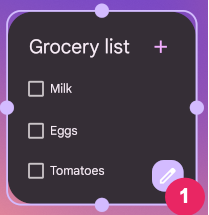
ใช้การกำหนดค่าเริ่มต้นของวิดเจ็ต
คุณมอบประสบการณ์การใช้งานวิดเจ็ตที่ราบรื่นยิ่งขึ้นได้โดยอนุญาตให้ผู้ใช้ข้าม
ขั้นตอนการกำหนดค่าเริ่มต้น โดยระบุทั้ง
configuration_optional
และแฟล็ก reconfigurable ในช่อง widgetFeatures ซึ่งจะข้าม
การเปิดกิจกรรมการกำหนดค่าหลังจากที่ผู้ใช้เพิ่มวิดเจ็ต ดังที่ได้กล่าวไว้ก่อนหน้านี้ ผู้ใช้จะยังกำหนดค่าเครื่องมือใหม่ได้ในภายหลัง เช่น วิดเจ็ตนาฬิกาสามารถข้ามการกำหนดค่าเริ่มต้นและ
แสดงเขตเวลาของอุปกรณ์ได้โดยค่าเริ่มต้น
ตัวอย่างวิธีทํากิจกรรมการกําหนดค่าเป็นทั้ง กําหนดค่าใหม่ได้และไม่บังคับมีดังนี้
<appwidget-provider
android:configure="com.myapp.ExampleAppWidgetConfigurationActivity"
android:widgetFeatures="reconfigurable|configuration_optional">
</appwidget-provider>

